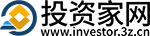(相关资料图)
(相关资料图)
1、系统下同时按住键盘上 “Windows” 和 “F” 键打开搜索菜单 ,点击“应用”。
2、参见下图 2、在“应用”里面点击“截图工具”启动截图。
3、参见下图 3、由于每次在“应用”里打开“截图工具”比较繁琐,可以在“截图工具”上右键选择“固定到任务栏”,以后就可以在任务栏里选择使用了。
4、参见下图 4、启动截图工具后,单击“新建”按钮,在下拉菜单中选择截图模式,有“任意格式截图”、“矩形截图”、“窗口截图”和“全屏幕截图”四种可选模式,可根据需求任选一种模式。
5、如果选择“任意格式截图”或“矩形截图”,则需要按住鼠标左键,通过拖动鼠标选取合适的区域,然后放开鼠标左键完成截图;如果选择“窗口截图”,单击需要截取的窗口,就可以将窗口图像截取下来;如果选择了“全屏截图”,系统会自动截取当前屏幕全屏图像。
6、参见下图 5、截取屏幕图像后,单击“保存截图”按钮,可以将截图保存到本地硬盘;单击“复制”按钮图像会暂时存放在系统剪贴板里,可以粘贴到office等文件中;单击“发送截图”按钮,则可以将截取的屏幕图像通过电子邮件发送出去;单击“笔”和“荧光笔”可以在图片上添加标注;用“橡皮擦”可以擦去错误的标注。
7、参见下图。
本文就为大家分享到这里,希望小伙伴们会喜欢。
推荐
-
三星即将发布全新折叠手机和Galaxy Tab S9系列平板电脑,Galaxy Tab S9 Ultra通过FCC认证
【ITBEAR科技资讯】06月10日消息,三星计划在下个月举行新品发布会,其2023-06-11